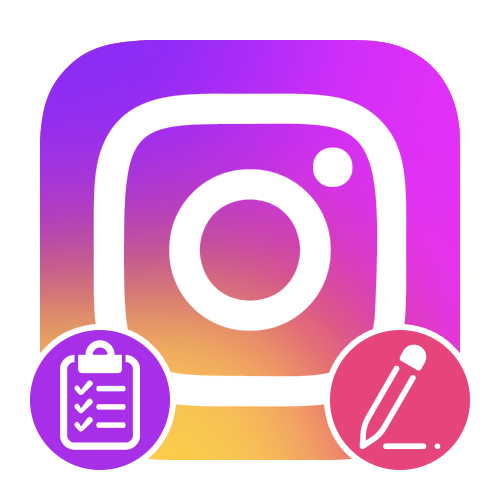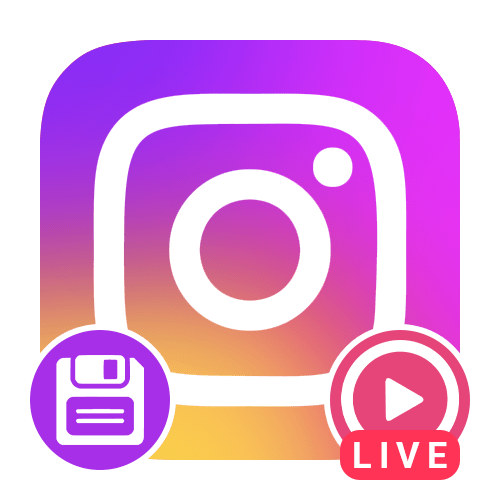Варіант 1: Мобільний додаток
Кожен користувач соціальної мережі Instagram за замовчуванням має власну візитку, створювану автоматично при реєстрації аккаунта. Щоб внести деякі зміни в Налаштування зовнішнього вигляду картки або скористатися особистим QR-кодом, необхідно відвідати Окремий розділ в офіційному мобільному додатку.
- Відкрийте клієнт Instagram для Android або iOS, перейдіть на вкладку з детальною інформацією про обліковий запис і розгорніть основне меню у верхньому правому куті екрана. З представленого списку розділів виберіть «QR-код»
.
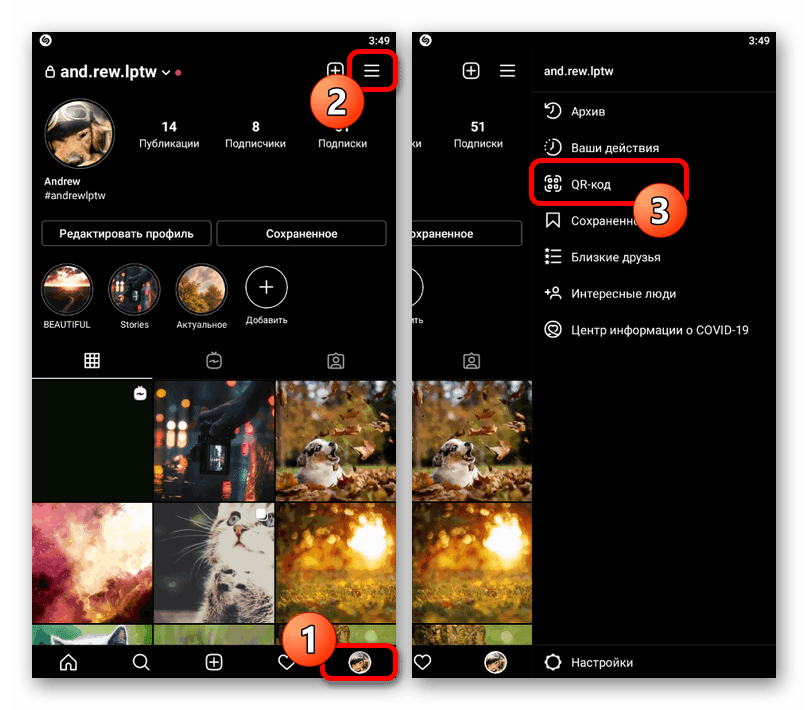
Під час першого відвідування можна ознайомитися з короткою інструкцією по налаштуванню і використанню візитки. При цьому стиль оформлення за замовчуванням завжди являє собою білий фон з хаотично розкиданими смайликами.
- За допомогою середньої кнопки на верхній панелі можна перемикатися між трьома стилями, що зводяться до " Смайликам» , «Селфі» і »кольором" . Це поширюється лише на фонове зображення, тоді як сам QR-код редагувати неможливо.
- Кожен із стилів містить унікальні налаштування, які представляють собою галерею смайликів, маску для селфі та градієнтну заливку фону. Єдиний випадок, при якому змінюється оформлення коду в центрі екрану, це вибір кольору.
- Якщо торкнутися значка в крайньому верхньому кутку сторінки з Instagram-візиткою, можна зробити відправку через внутрішні або зовнішні кошти. Це, наприклад, може бути використано як єдиний спосіб отримання високоякісної локальної копії QR-коду.
- При натисканні кнопки " сканувати QR-код» буде відкрито вбудований засіб для зчитування чужих візиток за допомогою камери на пристрої. Також можна вибрати графічний файл з потрібною інформацією з галереї.
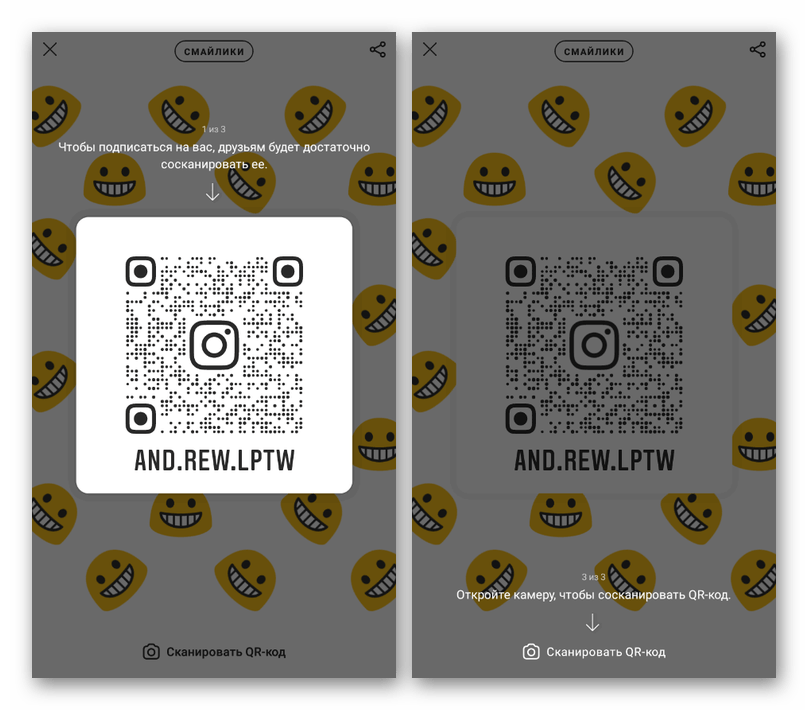
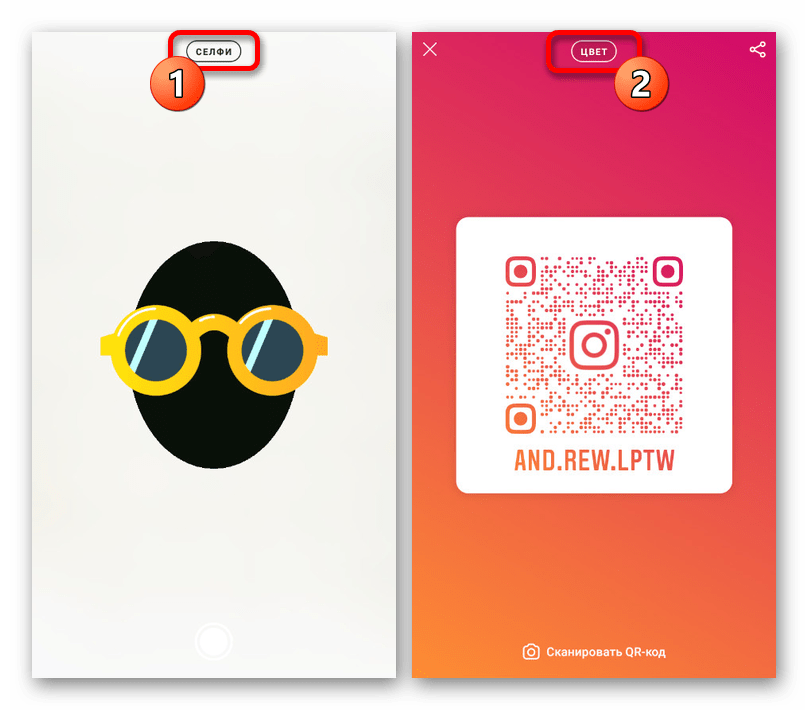
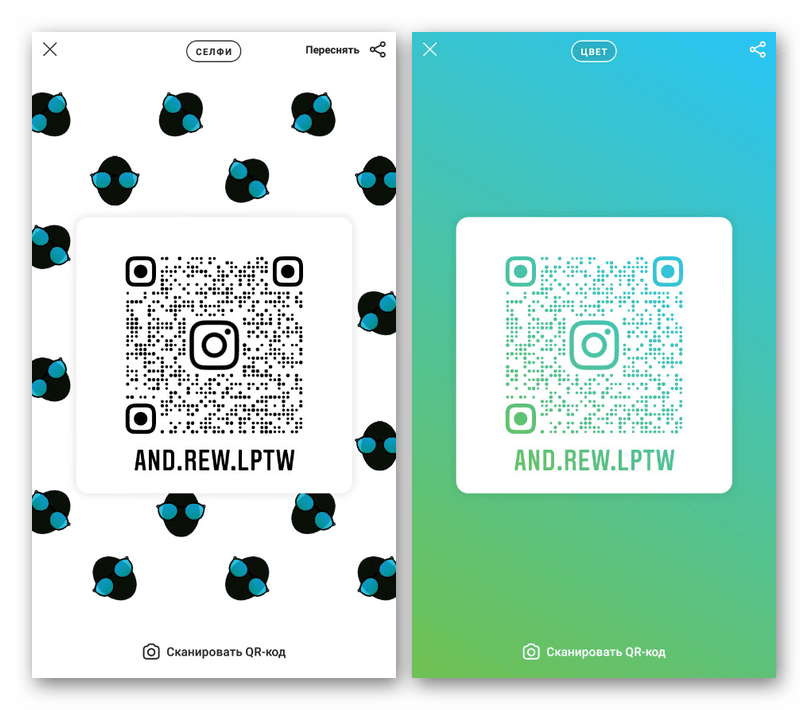
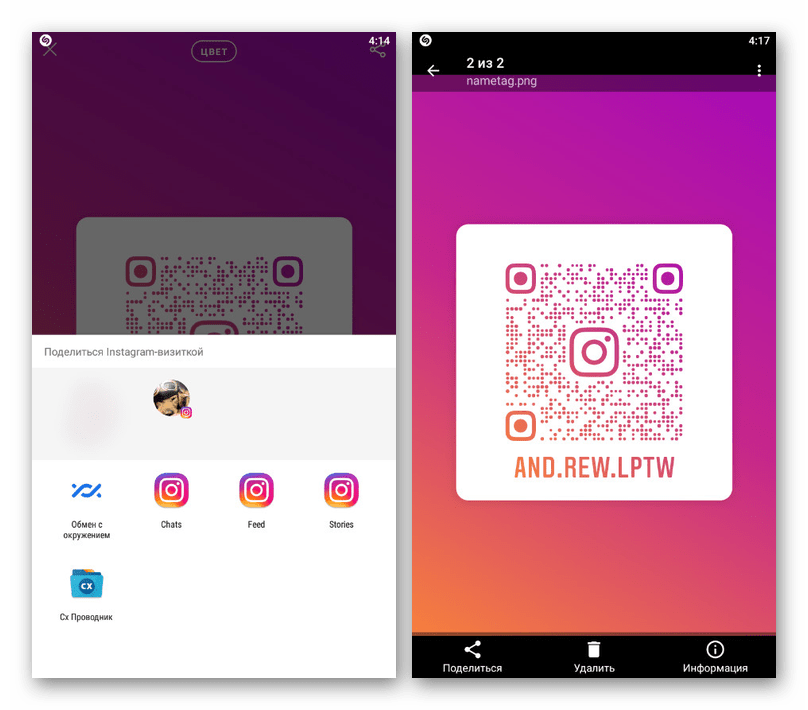
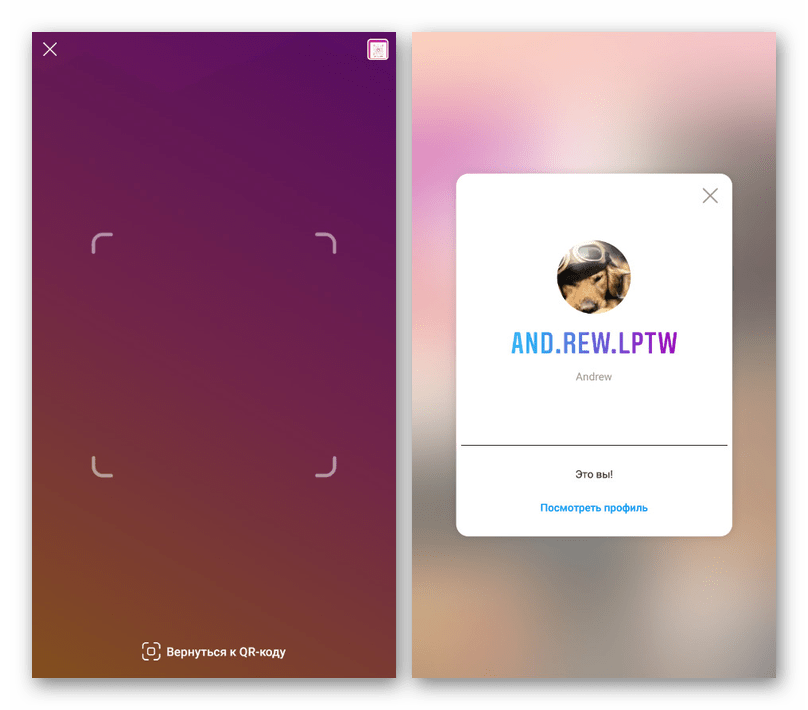
Внесені зміни будуть автоматично закріплені за обліковим записом, що дозволить в будь-який момент відкрити візитку з підготовленим оформленням для подальшого використання. Більш того, параметри зберігаються і при авторизації на інших мобільних пристроях під тим же ім'ям.
Варіант 2: Веб-сайт
На веб-сайті соціальної мережі також присутні інструменти для налаштування і скачування візитки з даними облікового запису, тоді як створення, знову ж таки, проводиться автоматично під час реєстрації аккаунта. В даному випадку, якщо порівнювати з мобільним додатком, можливості редактора значно обмежені до всього лише одного параметра.
- Скористайтеся зазначеної вище посиланням, щоб перейти на головну сторінку Instagram, за допомогою лівою кнопкою миші відкрийте головне меню в правому верхньому куті і виберіть «профіль»
. Опинившись після цього на вкладці з інформацією про акаунт, клацніть по значку із зображенням шестерінки.
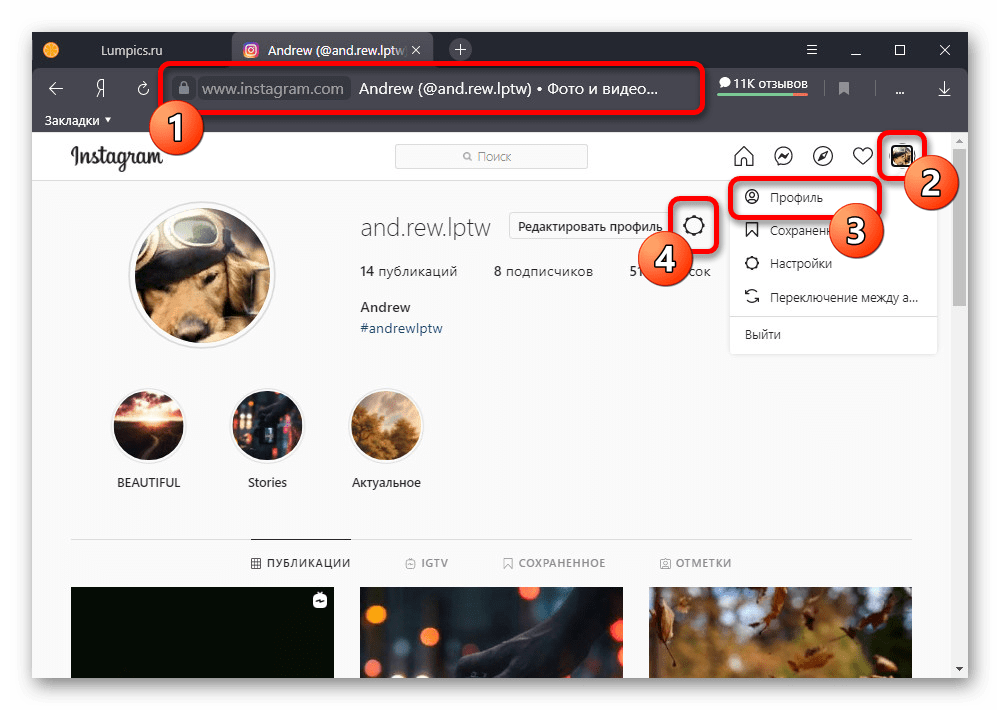
Для переходу до необхідних налаштувань у спливаючому вікні слід вибрати пункт " Instagram-візитка» . При цьому враховуйте, що даний розділ доступний виключно через це меню або на сторінці з фіксованою адресою.
- Опинившись на вкладці " Instagram-візитка» , можете на свій розсуд вибрати колірне оформлення шляхом одиночного натискання по кольоровій області або певного варіанту на окремій панелі. Основне, чому важливо приділити увагу, це стиль малюнка в білій області.
- За необхідності можете скористатися кнопкою " Завантажити Instagram-візитку» , щоб зробити завантаження графічного файлу з розміщеним в центрі QR-кодом. Використовується це, як правило, для публікації швидкого посилання на сторонніх веб-сайтах або роздруківки за допомогою принтера.
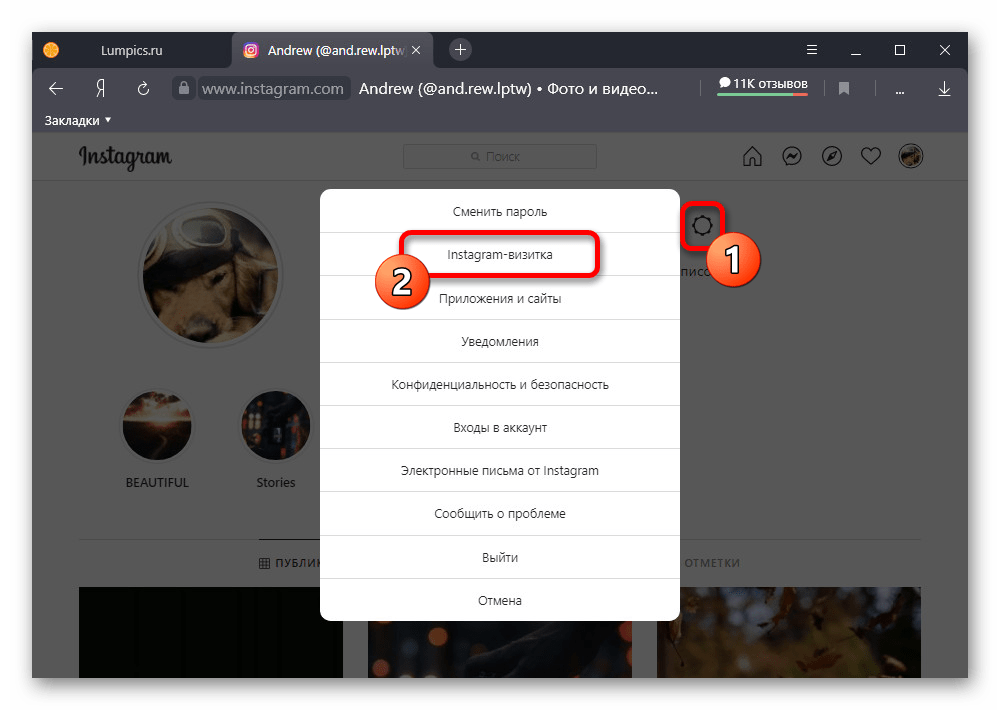
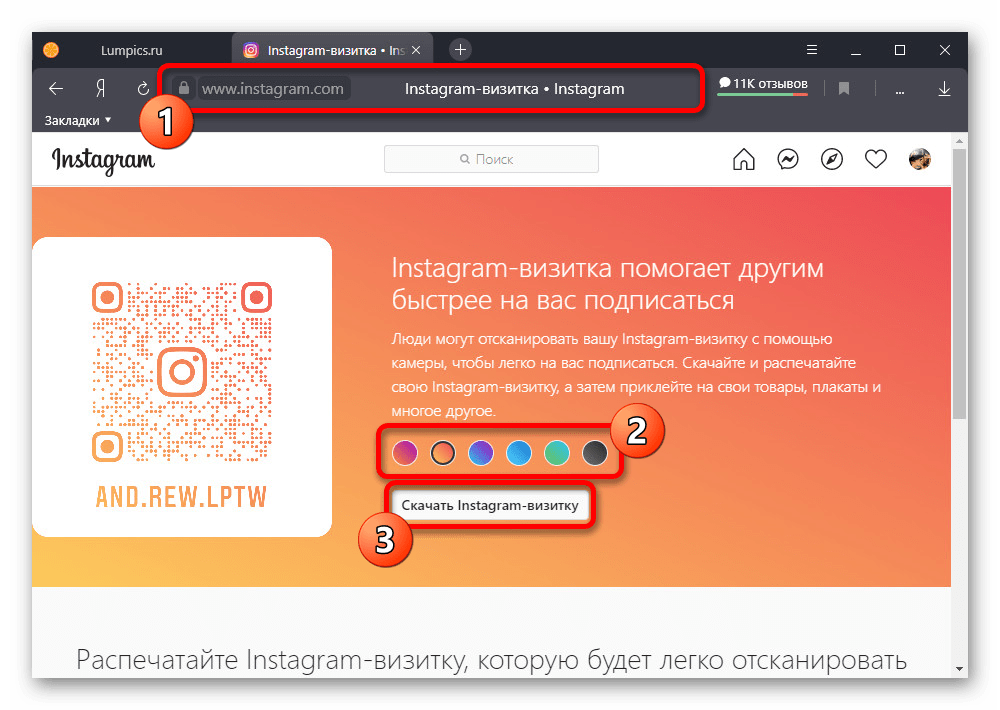

Зверніть увагу, що обраний на комп'ютері стиль оформлення ніяк не фіксується, і тому при оновленні сторінки зміни будуть автоматично скинуті до значень за замовчуванням. Єдиний спосіб зберегти колірний стиль, це зробити згадане вище збереження локальної копії візитки у вигляді статичного зображення.
Варіант 3: сторонні засоби
Крім стандартних можливостей Instagram, доступних в додатку і на веб-сайті, можете скористатися сторонніми засобами, будь то спеціальні програми або онлайн-сервіси. Такі варіанти, як правило, надають велику варіативність в плані настройки, що видно на прикладі окремих інструкцій, і націлені на роздруківку.
Детальніше:
Створення візитки за допомогою
онлайн-сервісів
,
Photoshop
,
CorelDraw
,
BusinessCards MX
Програми для створення візиток
програми для створення QR-кодів
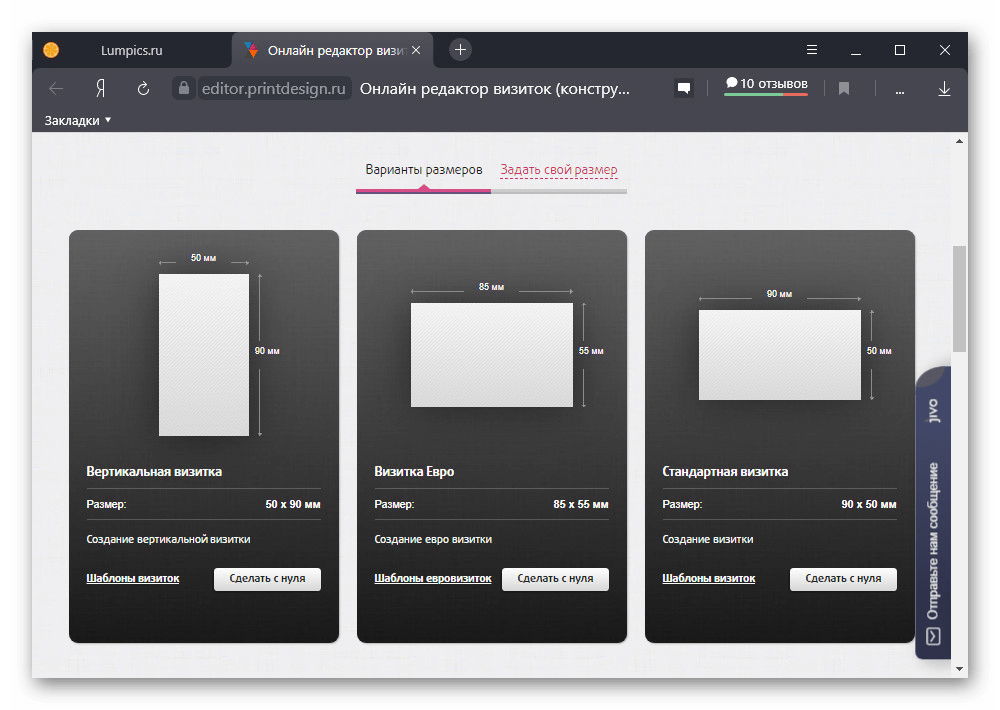
Під час створення слід додати на візитку QR-код з Instagram, що дозволяє швидко переходити до облікового запису, як було згадано раніше. При цьому звичайний графічний файл може бути інтегрований в соціальну мережу лише через завантаження зображень.